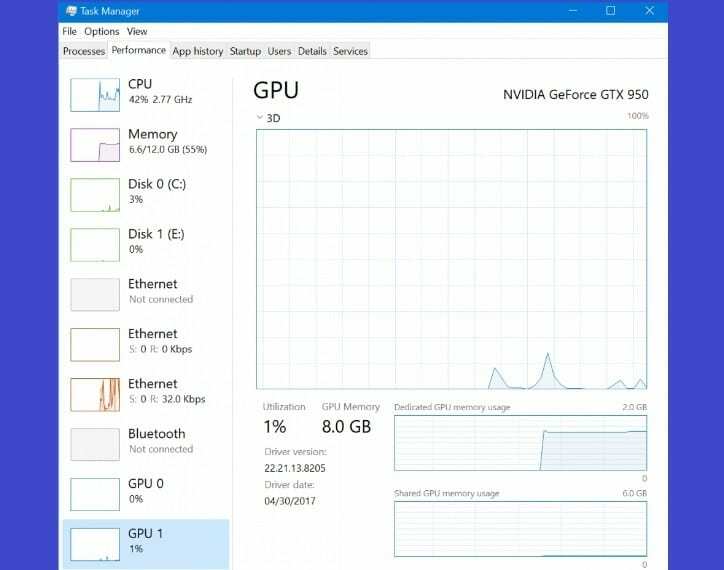- Как можете да деинсталирате приложение в Windows 10? Има повече методи, но вероятно най-бързият е да отворите опцията Настройки> Приложения.
- Е, в Microsoft Store има ново приложение, разработено от Стажантски проект на Explorer това прави това и още. Научете повече от нашата статия по-долу.
- AppManager има някои основни функции на диспечера на задачите. Ако искате да научите повече за това, проверете нашия Раздел Диспечер на задачите.
- Интересувате ли се от още приложения за Windows 10? Нашите Център за приложения на Windows 10 ще предостави незабавно цялата необходима информация.
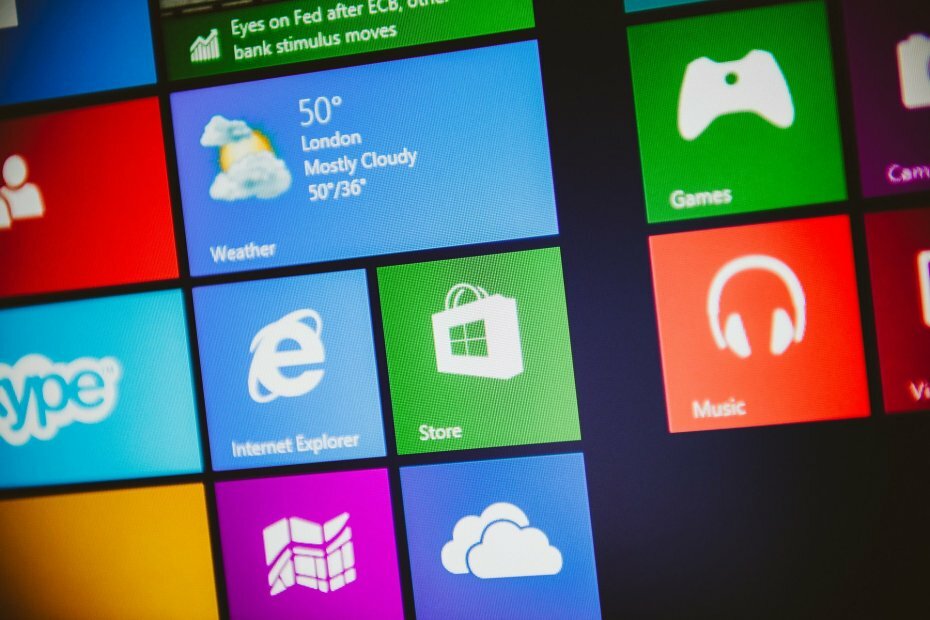
Този софтуер ще поддържа драйверите ви работещи, като по този начин ви предпазва от често срещани компютърни грешки и отказ на хардуер. Проверете всичките си драйвери сега в 3 лесни стъпки:
- Изтеглете DriverFix (проверен файл за изтегляне).
- Щракнете Започни сканиране за да намерите всички проблемни драйвери.
- Щракнете Актуализиране на драйвери за да получите нови версии и да избегнете неизправности в системата.
- DriverFix е изтеглен от 0 читатели този месец.
Как можеш деинсталирайте приложение в Windows 10? Има повече методи, но вероятно най-бързият е да отворите опцията Настройки> Приложения.
Е, има ново ап в Магазин на Microsoft, разработен от Стажантски проект на Explorer и забелязан от WalkingCat това прави това и още.
Новото приложение се нарича AppManager, което звучи подозрително като вътрешно Microsoft име.
Как работи AppManager?
AppManager много прилича на списъка с приложения и функции от опцията Настройки в Windows 10. Голям намек за това са незадължителните функции (отваря приложението Настройки).
Въпреки това, AppManager е насочен повече към Диспечер на задачите функции.
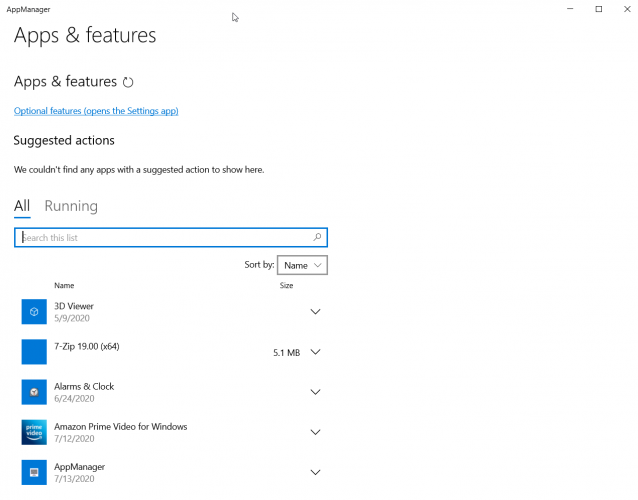
По принцип можете да използвате приложението AppManager за деинсталирайте приложения от Windows 10, но можете да го използвате и за наблюдение на работещи приложения и за прекратяването им.
Можете да използвате AppManager като мини диспечер на задачите
Ако кликнете върху бутона Running, веднага ще видите работещите приложения в момента в Windows 10, а в десния прозорец ще видите и данни като CPU, диск и памет.
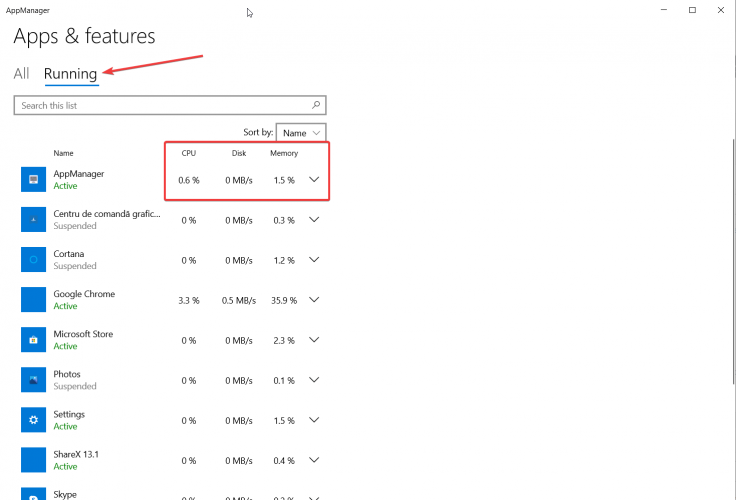
За да прекратите приложение, просто щракнете върху стрелката надолу отдясно на всяко приложение в списъка и щракнете върху Принудително затваряне. Разбира се, можете и да го деинсталирате.
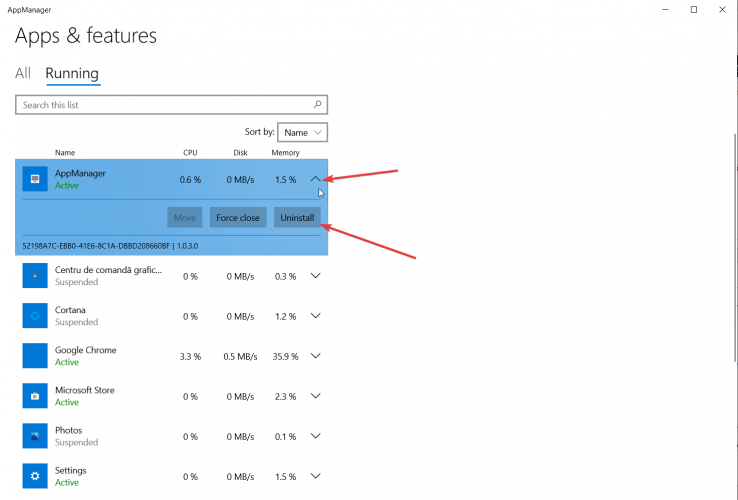
Това, което го прави по-интересно за AppManager е, че можете дори деинсталирайте Cortana с него и не можете да го направите, като използвате опцията Настройки> Приложения.
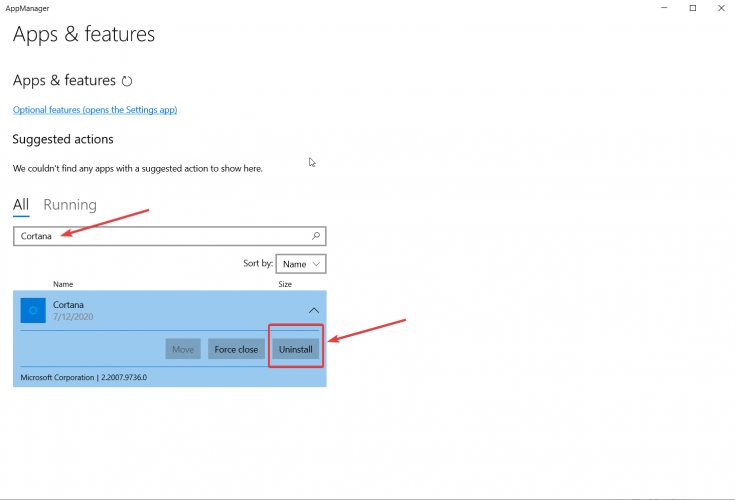
Друга странна информация относно AppManager е неговият размер. Описанието на приложението в магазина на Microsoft посочва приблизителен размер от 102,01 MB, но когато го изтеглихме, той беше само 42 MB.
Всъщност не знаем дали е експеримент или напълно разработено приложение в разработка, но от нашия кратък опит с него то просто работи без никакви проблеми.
Можеш изтеглете AppManager безплатно от Microsoft Store.
Ако го инсталирате и използвате, кажете ни за опита си с него или за възникнали проблеми.
![[Решено] Не можете да зададете приоритет в диспечера на задачите на Windows 10?](/f/4d9071aab58d87bd1a88b65829a1ac5b.jpg?width=300&height=460)